Vil du lære hvordan du bruker en gruppepolicy til å konfigurere bakgrunnen på Windows? I denne opplæringen vil vi vise deg hvordan du oppretter en gruppepolicy for å konfigurere skrivebordet Bakgrunn.
• Windows 2012 R2
• Windows 2016
• Windows 2019
• Windows 10
• Windows 7
Maskinvareliste:
Følgende avsnitt presenterer listen over utstyr som brukes til å opprette denne opplæringen.
Hver del av maskinvaren som er nevnt ovenfor, finner du på Amazons nettside.
Windows Relatert Tutorial:
På denne siden tilbyr vi rask tilgang til en liste over tutorials knyttet til Windows.
Tutorial GPO - Konfigurer tapetet
Opprett en delt mappe og plasser en kopi av bakgrunnen.
Dette vil være distribusjonsstedet for bakgrunnsbildefilen til nettverket.
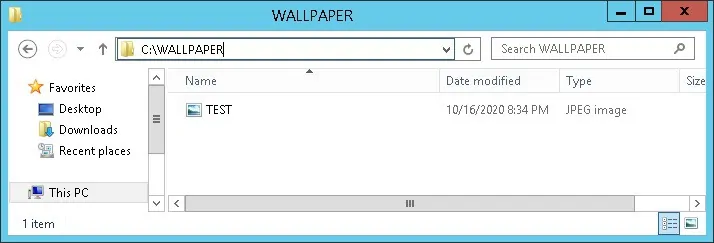
I vårt eksempel ble det opprettet en delt mappe med navnet WALLPAPER.
Alle domenebrukere og alle domenedatamaskinene ble gitt lesetillatelse over denne mappen.

I vårt eksempel er dette veien for å få tilgang til den delte nettverksressursen.
Åpne verktøyet for gruppepolicybehandling på domenekontrolleren.

Opprett en ny gruppepolicy.

Skriv inn et navn på den nye gruppepolicyen.

I vårt eksempel ble det nye Gruppepolicyobjektet kalt MY-GPO.
Utvid mappen med navnet Gruppepolicyobjekter i skjermbildet Gruppepolicybehandling.
Høyreklikk det nye gruppepolicyobjektet, og velg alternativet Rediger.

Utvid brukerkonfigurasjonsmappen på skjermbildet redigeringsprogram for gruppepolicy, og finn følgende element.
Høyreklikk på Filer alternativet og opprett en ny fil.
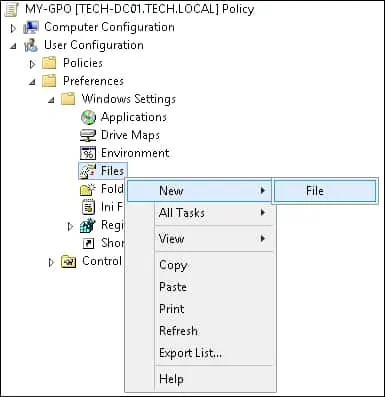
Velg handlingen Oppdater.
Angi nettverksbanen til bakgrunnen i kildefeltet.
I målfeltet angir du den lokale banen for å lagre en kopi av bakgrunnen.
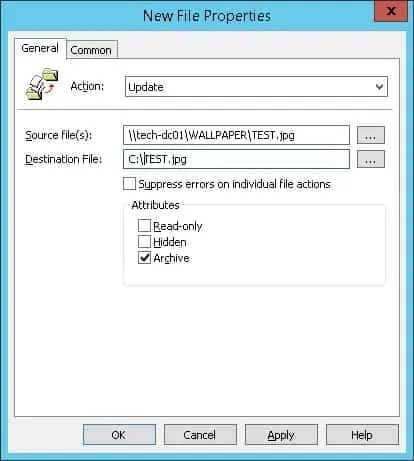
I vårt eksempel vil Gruppepolicyobjektet lage en lokal kopi av bakgrunnsbildefilen.
Deretter konfigurerer du gruppepolicyobjektet slik at den automatisk aktiverer den lokale kopien av bildefilen som bakgrunn.
Utvid brukerkonfigurasjonsmappen på skjermbildet redigeringsprogram for gruppepolicy, og finn følgende element.
Få tilgang til mappen kalt Skrivebord.
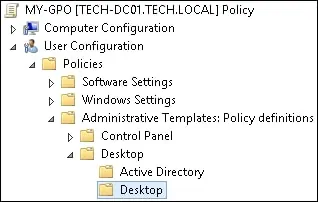
Aktiver elementet kalt Skrivebordsbakgrunn.
Skriv inn banen til den lokale kopien av bakgrunnsbildefilen.
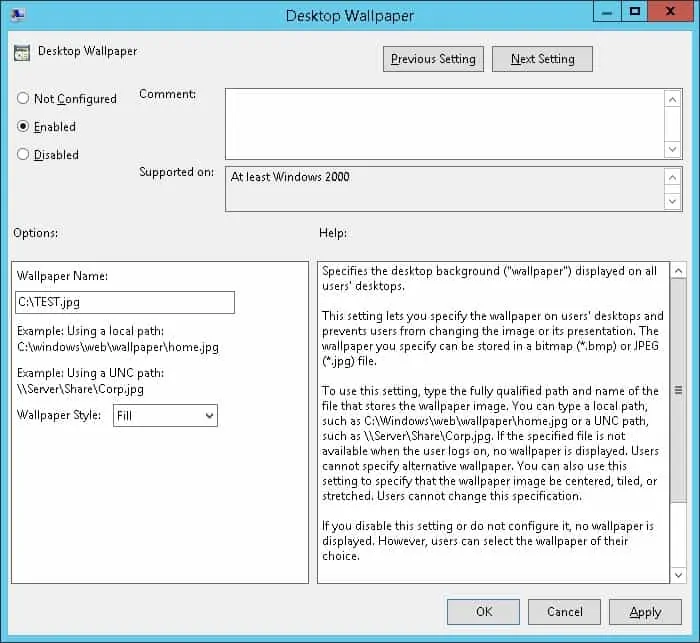
Hvis du vil lagre konfigurasjonen av gruppepolicy, må du lukke redigeringsprogrammet for gruppepolicy.
Gratulerer! Du er ferdig med GPO-opprettelsen.
Tutorial GPO - Skrivebordsbakgrunn
I skjermbildet Gruppepolicybehandling må du høyreklikke den ønskede organisasjonsenheten og velge alternativet for å koble et eksisterende gruppepolicyobjekt.

I vårt eksempel skal vi koble gruppepolicyen my-GPO til roten av domenet.

Etter påføring av gruppepolicyobjektet må du vente i 10 eller 20 minutter.
I løpet av denne tiden vil Gruppepolicyobjektet bli replikert til andre domenekontrollere.
Logg inn og kontroller bakgrunnen på en ekstern datamaskin.
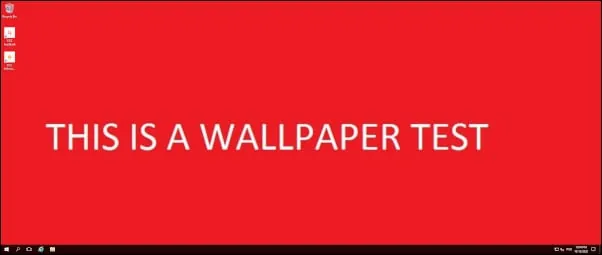
I vårt eksempel brukte vi et Gruppepolicyobjekt til å konfigurere Windows-bakgrunnen automatisk.
